

 |
 |
Разделы сайта
Читаемое
Обновления Jul-2025
|
Промышленность Ижоры --> Исследование каталогов реестров качестве части подключения. Такой отказ от сохранения информации о входе в систему как части подключения помогает поддерживать безопасность базы данных. Чтобы упростить процесс входа в систему, создайте подключение, в котором для того, чтобы подключить базу данных, требуется ввести только пароль. Предоставьте информацию о сервере и ваше имя пользователя, затем нажмите OK. Базы геоданных под управлением ArcSDE могут быть версион-ными. Редактирование объектов в ArcMap требует, чтобы база геоданных поддерживала версии. Новые подключения базы данных будут автоматически обращаться к версии базы геоданных, принятой по умолчанию (default). Чтобы подключиться к определенной версии, введите вашу информацию входа в систему и нажмите Изменить. Каталог подключится к базе данных и выведет список имеющихся версий. Вы можете также не сохранять в подключении информацию о версии: это имеет смысл, если вы работаете с несколькими версиями одной базы данных. Если вы не хотите использовать ArcSDE, вы можете подключаться к базе пространственных данных напрямую, используя драйверы прямого подключения, поставляемые с ArcSDE. Для этого вам придется настроить ваш компьютер и обеспечить необходимую информацию для входа в систему. Более подробно см. руководство по конфигурированию вашей РСУБД. 9. Нажмите OK. 10. Введите новое имя для подключения базы данных. 11. Нажмите Enter. Ф Каталог DAESRIDATA DAMiJData Ё1- Database Connections ~ Add OLE DB Connection Add Spatial Database Connection IMJ ArcSDE Connectiorj- подключение к определенной версии базы данных 1. Повторите шаги с 1 по 8 подключения к базе пространственных данных. Вы должны обеспечить полную информацию для подключения к базе данных, включая имя пользователя и пароль. 2. Нажмите Изменить. 3. Нажмите стрелку вниз списка Версия и выберите версию базы данных, к которой вы хотите получить доступ. 4. Нажмите OK. 5. Отключите опцию Сохранить версию, если вы не хотите подключаться к одной и той же версии базы данных каждый раз. 6. Нажмите ОК. 7. Введите новое имя для подключения базы данных. 8. Нажмите Enter.  Добавление подключений OLE DB Вы можете производить в1борку дан-нгх из базы с использованием соединений (провайдеров) OLE DB. Каталог взаимодействует со всеми типами соединений OLE DB одинаковым образом, и каждый из этих типов соединений служит для обращения к определенной базе даннгх. Это позволяет вам одинаково работать в Каталоге с данн1ми из любой базы даннгх. Открыв в Каталоге подключение OLE DB, вы увидите список таблиц базы даннгх. Если данный тип соединения поддерживает выборку пространст-веннгх даннгх в формате OpenGIS, вы сможете также видеть в списке классы пространственнгх объектов. Вместе с ArcCatalog поставляются драйверы OLE DB фирмы Microsoft. Они позволяют вам получать доступ к базам даннгх Jet(Microsoft Access), SQL Server и Oracle. Другие тип1 соединений осуществляют связь при помощи драйверов ODBC (open database communication). Дополнительные драйверы OLE DB могут быть получены из других источников. Диалоги закладки Подключение для каждого типа соединения отличаются, хотя для выполнения подключения любого типа требуется ввести похожую информацию (база данных, которую нужно подключить, а также пользовательское имя и пароль). Кад1й тип соединения должен иметь свой собственный тематический раздел Справки, содержащий информацию о создании подключения с использованием соединения этого типа. 1. Дважды щелкните в Каталоге на папку Подключения баз данных. 2. Щелкните дважды Добавить OLE DB подключение. 3. Выберите провайдера OLE DB, которого вы хотите использовать для доступа к данным. 4. Нажмите кнопку Далее или перейдите на закладку Подключение. 5. Предоставьте информацию, необходимую для подключения. Для каждого провайдера закладка Подключение разная; большинство из них требует, чтобы вы идентифицировали базу данных, к которой хотите подключиться, а также ввели имя пользователя и пароль. Для вызова справки нажмите кнопку Справка. 6. Нажмите кнопку Тестовое подключение. 7. Нажмите OK, если тест прошел успешно. 8. Введите для подключения новое имя. 9. Нажмите Enter. 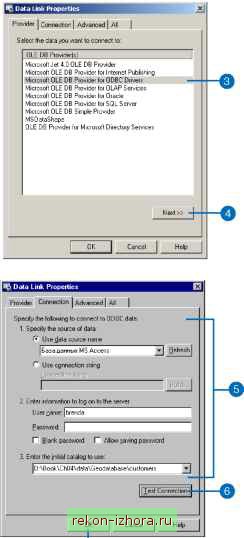 Работа с подключениями баз данных Подключения баз данных могут быть как в подключенном, так и в отключенном состоянии. При запуске ArcCatalog все подключения баз данных находятся в отключенном состоянии. Когда вы в первый раз выбираете подключение базы данных, Каталог пытается подключиться к базе данных. Если ваша информация входа в систему не была сохранена вместе с подключением, вы получите соответствующий запрос. Если попытка подключения была успешной, вы получите доступ к содержанию базы данных. Подключения баз данных остаются включенными до тех пор, пока не будет закрыт ArcCatalog. Однако вы также имеете возможность произвести отключение вручную. Например, вы могли бы создать локальную копию базы данных и отключиться, прежде чем редактировать данные в новом месте. Многие Реляционные системы управления баз данных (RDBMS) требуют лицензию для каждого подключения. Ваша стратегия подключения и отключения может зависеть от того, сколько у вас имеется лицензий на работу с базой данных. Если база данных переместилась на новый компьютер или произошли изменения в паролях и именах пользователей, вы должны обновить соответствующие подключения, введя новую информацию о подключениях, чтобы вы могли и дальше работать с данными из базы. подключение базы данных 1. Щелкните на подключение базы данных, которое вы хотите использовать. 2. Если имя польлзователя и пароль для входа в систему не были сохранены вместе с подключением, появится диалоговое окно для их ввода. Введите необходимую информацию и нажмите OK. Красный крестик х исчезнет со значка подключения базы данных. ф Каталог а-{ DAESRIDATA Ё\ (] Подключения баз данных Добавить OLE DB Подключение Добавить Spatial Database Connection Ь ArcSDE Connection Ф Каталог Ё1-{ DAESRIDATA Ё1-{ Подключения баз данных Добавить OLE DB Подключение Добавить Spiatial Database Connection ly ArcSDE Connection Отключение базы данных 1. Щелкните правой кнопкой мыши на подключении базы данных, от которой вы хотите отключиться. 2. Щелкните Отключиться. На значке подключения базы данных появится красный крестик х . Когда база данных подключена, на значке нет красного крестика х . Ф Каталог а-{ DAESRIDATA Ё\ (] Database Connections ~1 Add OLE DB Connection Add Spatial Database Connection □3 Anytowns water geodatabase *i копировать В-Э Customers database в вотавить В-Э tvlyArcSDE Connection X удалить Переименовать Обновить 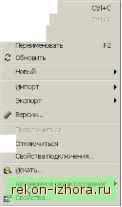
|
|
© 2003 - 2025 Prom Izhora
При копировании текстов приветствуется обратная ссылка |